Apa kesalahan instalasi ini?
Secara harfiah dari frasa bahasa Inggris dari kesalahan Diluncurkan aplikasi tidak merespons berarti “program yang sedang berjalan tidak merespons.” Bisa menyimpulkan bahwa masalahnya dapat berupa file game, atau dengan komputer pengguna. Probabilitas kedua kasus itu sama. Oleh karena itu Kami akan berurusan dengan semua alasan yang memungkinkan. Temui kesalahan ini saat memasang game yang dibeli secara online toko (Steam) hampir mustahil. Jika mereka muncul, maka masalahnya selalu ada di komputer pengguna.
Dalam kasus pelacak torrent, situasinya justru sebaliknya. Jika anda memuat game yang diretas, kemungkinan besar tidak terlalu bersalah di sini “pengrajin” yang kompeten yang melakukan pengemasan ulang. Dan Anda jangan salahkan siapa dalam hal ini, karena Anda mengunggah file tersebut dengan risiko Anda sendiri dan risiko. Risikonya adalah karena virus, yang sangat sering ditemukan di dalam file. Namun kami akan mengatasi kesalahan ini untuk semua orang kasus.
Apa yang harus dilakukan jika terjadi kesalahan Diluncurkan aplikasi tidak merespons saat memasang game
Ada banyak kasus kesalahan dengan nama ini. Jelaskan padanya garis ekstra mungkin. Misalnya, nilai yang ditambahkan “Gagal Pemeriksaan CRC “mengatakan bahwa paket yang diunduh tidak mengandung paket apa pun komponen penting untuk melanjutkan instalasi. Dengan kata lain, arsip dipukuli. Hanya mencari file lain dengan game yang akan membantu Anda, karena ini tidak akan menginstal di komputer lain.
Untuk memverifikasi integritas gambar ISO, di mana sering unduh game dari torrents, ada utilitas. Misalnya, Pemeriksa File MD5. Anda dapat mengunduhnya di http://getmd5checker.com/download. Itu Program sederhana yang tidak perlu diinstal di komputer. Dengan itu dapat digunakan untuk memeriksa gambar apa pun. Coba unduh dan tentukan path ke file game di antarmuka.
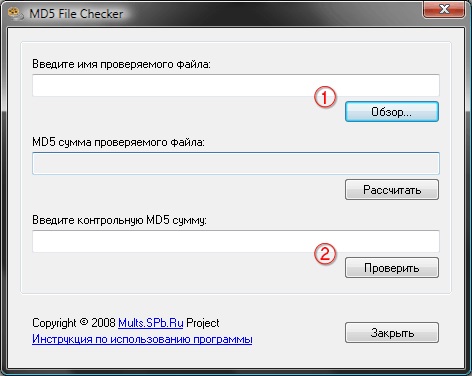
Jendela popup Pemeriksa File MD5
Masalah dengan file mungkin muncul selama proses pengunduhan, yang sering terjadi. Karena itu, jika Anda yakin akan sumbernya, Anda bisa coba unduh game lagi. Coba ketikkan mesin pencari parameter kesalahan tambahan. Seringkali mereka menunjukkan bahwa dalam sistem tidak memiliki pengarsip yang sesuai diinstal, yang diperlukan untuk membongkar file.
Berikut adalah pengarsip dan tautan populer untuk mengunduhnya:
- WinRAR – dapat ditemukan di situs https://www.win-rar.com/start.html?&L=4. Programnya shareware;
- 7-Zip – sepenuhnya gratis, Anda dapat mengunduh di halaman https://www.7-zip.org/;
- FreeArc – dapatkan gratis di tautan ini https://sourceforge.net/projects/freearc/files/latest/download.
Anda dapat melihat daftar arsip yang tersedia di komputer Anda. dalam daftar umum program. Itu terletak di panel kontrol, item “Copot program.” Biasanya, untuk pemasangan sebagian besar game, cukup 7-zip. Namun ada beberapa pengecualian.
Menonaktifkan Antivirus
Untuk mengatasi kesalahan dengan teks “Aplikasi yang diluncurkan tidak merespons “selama instalasi game, Anda harus menonaktifkan antivirus, diinstal di komputer Anda. Cukup sering mereka menjadi kendala untuk menginstal program. Bahkan dengan proses ini antivirus memindai file yang belum dibongkar dan mungkin memblokir beberapa dari mereka. Karena itu, instalasi mungkin terganggu. Karena itu, rekomendasi lain adalah berhenti bekerja antivirus.
Untuk berhenti diinstal secara opsional di Windows antivirus, buka dari baki. Di bilah alat bawah OS Anda akan melihat panah kecil yang membuka daftar karyawan di program latar belakang.
- Klik pada program antivirus PCM Anda;
- Temukan item yang bertanggung jawab untuk program tersebut dan buka dia. Di Avast yang populer, item ini disebut “Manajemen layar “;
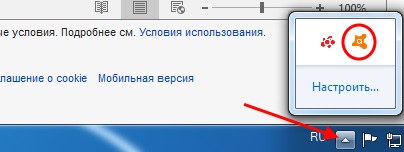
Membuka layar antivirus aktif
- Pilih waktu di mana Anda ingin menonaktifkan antivirus. Fokus pada proses instalasi, ditambah 1 jam.
Tapi itu belum semuanya. Seringkali antivirus tambahan di Windows dapat bekerja bersama dengan built-in. Karena itu, Pembela juga perlu putuskan sambungan. Lagi pula, ia dapat mengunci file yang diinstal permainan.
- Buka jendela Run. Itu dapat ditemukan di pencarian “Mulai” atau panggilan menggunakan tombol pintas MENANG + R;
- Rekam frasa “regedit” dan tekan tombol Enter;
- Temukan “Windows Defender” di layanan dan pilih dari mouse daftar;
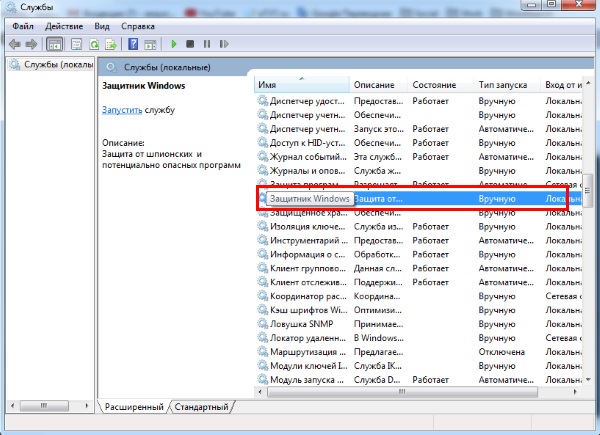
Menonaktifkan Windows Defender di Layanan MS
- Klik “Stop” di sebelah kiri. Untuk meyakinkannya sepenuhnya tidak ada tindakan, Anda dapat memilih item ini RMB dan klik “Properti”;
- Kemudian di bagian “Jenis Startup”, pilih “Berhenti.” Dan konfirmasi pengaturan. Jika Anda khawatir tentang keselamatan Anda PC dan file – tidak sepadan. Pengaturan ini dapat dikembalikan setelah berhasil menginstal game dan antivirus favorit Anda lagi akan bekerja.
Setelah langkah-langkah ini, kami kembali ke paket instalasi dengan game dan jalankan lagi. Sangat penting bagi Anda untuk bekerja komputer dengan akun administrator. Dalam hal ini, file .exe Anda juga harus menjalankan sebagai administrator. Untuk ini cukup klik dengan RMB dan pilih dari menu konteks item yang relevan.
Menginstal prasyarat untuk Windows
Kesalahan selama instalasi pada Windows dapat mengindikasikan hal itu sistem tidak memiliki versi pustaka yang diperlukan untuk gim. Mereka adalah disediakan untuk game dan program sebagai komponen Visual C ++ Redist. Semua OS sudah memilikinya, tetapi versinya mungkin tidak mengandung file-file tertentu. Karena itu, Anda perlu mencoba untuk memperbaiki kesalahan melengkapi versi ini.
Tetapi sebelum mengunduh, cobalah untuk mencari tahu versi mana komponen diperlukan oleh gim Anda. Anda dapat mengajukan pertanyaan ini di bilah pencarian Windows atau Yandex. Mungkin sebagai berikut: persyaratan sistem untuk The Elder Scrolls. Dalam deskripsi seperti itu versi yang tepat dari Visual C ++ sering ditemukan. Setelah kamu tentukan versinya, kamu bisa masuk ke situs https://support.microsoft.com/en-us/help/2977003/the-latest-supported-visual-c-downloads dan temukan yang Anda butuhkan. Anda harus menginstal komponen sebelum menginstal permainan.
Baca petunjuk terperinci tentang cara memasang komponen untuk OS windows Anda. Anda juga harus memilih yang tepat. file untuk diunduh. Biasanya 2 tautan ditawarkan: untuk sistem x64 dan x32. Tentukan arsitektur OS yang Anda gunakan jendela sistem, yang dipanggil oleh tombol WIN + PAUSE aktif keyboard.
Cara tambahan untuk memperbaiki kesalahan
Aplikasi yang diluncurkan tidak merespons dapat menyebabkan faktor lain di komputer Anda. Dia mungkin muncul ketika instalasi jika tidak ada cukup memori pada hard drive PC Anda lokasi semua file game. Cobalah untuk menghapus beberapa program yang tidak Anda gunakan. Bersihkan koleksi Anda musik, film dan file lainnya.
Alasannya mungkin kurangnya tidak hanya fisik memori, tetapi juga operasional. Buka bilah pencarian di menu Mulai dan masukkan “periksa memori”. Pilih program untuk memeriksa memori dan jalankan. Pastikan PC Anda memiliki RAM yang cukup untuk bekerja permainan. Ini dapat diperiksa dalam persyaratan sistem yang sama pada halaman deskripsi game. Setelah itu, jalankan kembali file .exe, untuk memeriksa apakah kesalahan “Aplikasi yang diluncurkan tidak merespon “selama instalasi.
